Tutorial - Como usar o Fraps no Windows XP
Fala ae pessoal, blz?
Bom, vou estar fazendo um tutorial pra vocês de como usar o programa Fraps, já que muita gente não sabe.
Para começar, se você ainda não tiver ele instalado, baixe-o aqui.
Eu vou ensinar apenas os mais importantes. Configure igual eu ensinarei que irá funcionar. Se você não tiver microfone, obviamente não vai poder narrar o vídeo.
Depois de instalado o Fraps, abra-o e clique em "Movies" conforme monstrado na imagem.
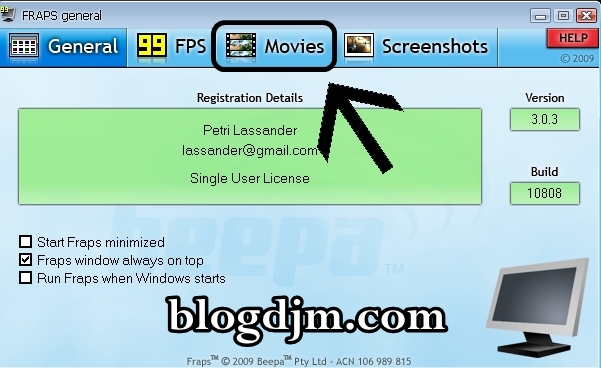
Na próxima tela, configure igual a imagem. Explicarei o que cada número significa.
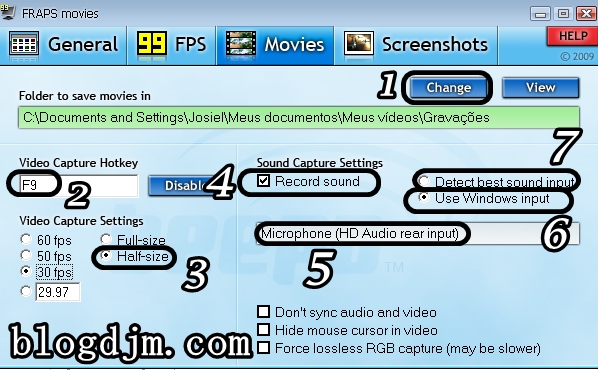
1 - Lugar onde irá salvar o vídeo quando terminar de gravar.
2 - Tecla para começar a gravar.
3 - Deixe em Half-size.
4 - Marque esta caixa.
5 - Quando estiver em "Audio rear input" o microfone está conectado atrás do PC. Quando estiver em "Audio front mic" está conectado na frente.
6 - Marque esta caixa se quiser narrar o vídeo.
7 - Marque esta caixa se quiser que só grave o som do jogo.
Vamos para a próxima aba
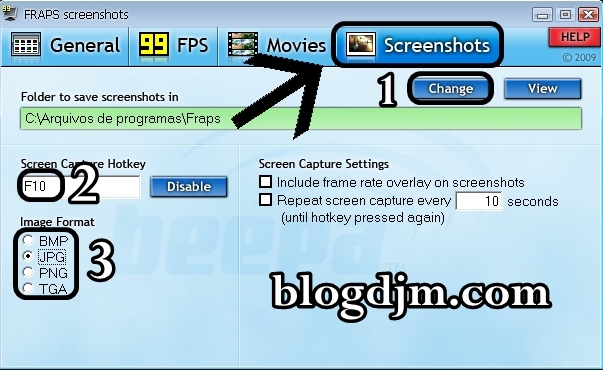
Aqui nesta aba é para tirar Screenshots do game, que são como prints.
1 - Lugar onde será salva a Screenshot.
2 - Botão para captar.
3 - Formato da foto.
Modo de usar:
- Fraps 3.0 grava Desktop apenas em Windows 7 e Vista. Para ativa-lo, vá até a aba "General" e terá mais 2 opções para marcar. Marque a primeira.
- Minimize o Fraps e entre no jogo. Aparecerá uns números no canto superior esquerdo da tela. Eles são os FPS do jogo. Os números vão estar amarelo. Depois que você clicar na tecla para começar a gravar (F9), eles ficaram vermelhos, o que significa que está gravando.
- Quando quiser parar de gravar, clique novamente no mesmo botão que clicou para começar. Após isso o vídeo estará no diretório selecionado. É normal o vídeo pesar até 3 GB, então converta-o para ficar mais leve. Use o Windows Movie Maker ou Sony Vegas.
- Se não aparecer os FPS, altere a resolução do jogo.
Retirado de: blogdjm.com
